TextSeek是一款相当值得推荐的文本搜索工具,用户可以通过这款软件来搜寻想要的文件文本,快捷迅速非常方便,支持多种格式的文件搜索,同时还支持预览,有需要的朋友们不要忘记来下载使用哦!
软件特色
高效精准搜索
全文检索每一个中英文字符
当Windows的默认搜索找寻了很久,最后告诉你没找到,甚至部分文件就在你眼皮底下都没找到,这往往使人十分恼火。通过引入先进技术,TextSeek能解决这类问题。它采用全文扫描技术来找出所有文字(不会因为分词错误而找不到),并像百度一样展示搜索结果。软件对中文支持良好,界面支持中文、英语、日语、韩语、法语、德语、阿拉伯语等14国语言。
支持各类文档
可搜索文件名和具体内容
TextSeek支持多种文档格式,包括Word、Excel、Powerpoint、PDF、WPS、OFD等。所有的格式解析都集成在TextSeek中,无需安装额外的程序包。和其他桌面搜索工具不同的是,文档的文件名和所有文本内容都整合到搜索引擎中,避免了文本遗漏。
极致搜索体验
支持正则表达式
在TextSeek中,你能指定目录建索引以加速搜索(区域模式),也可以无索引直接进行搜索(简易模式)。此外,TextSeek提供了四种排序方法和多种过滤器来提高搜索准确度,还支持快捷方式快速浏览搜到的结果。它的功能还包括正则表达式搜索、关键字高亮的摘要和预览,有利于用户更有效率地定位需要的文字。
常见问题
为什么搜索的时候,TextSeek显示“无法连接互联网”
TextSeek的使用需要网络验证。如果网络遇到问题,请禁用防火墙,让TextSeek具备访问互联网的权限。
通过界面无法选择我要的文件夹,怎么办
由于QT框架的限制,部分文件夹无法通过界面勾选(如网络文件夹)。可直接输入文件夹的路径:简易模式下,可在文件夹文本框里面键入路径(Windows下需先双击文本框);区域模式下,在区编辑器中单击“直接编辑”,即可直接编辑区的各文件夹路径,每个路径一行。
为什么我的搜索这么慢
TextSeek使用了全文搜索引擎,所以它没那么快但能找到所有匹配。如果你想要增加搜索速度,可以减少搜索范围或在高级设置窗口提高内存消耗级别(同时内存占用量也会提高)。
为什么在预览窗口没法看到完整的长文档
为了节约空间,TextSeek限制了单个文档的最大索引长度。如果你想要增加文档的最大索引长度,你可以在高级设置中提高“单文件索引上限”。
想恢复初始设置,怎么重置TextSeek
点右上角的钥匙图标,点“高级设置”,勾选“下次启动时重置”,点“确定”。重启TextSeek后,就进入重置状态。
∨ 展开

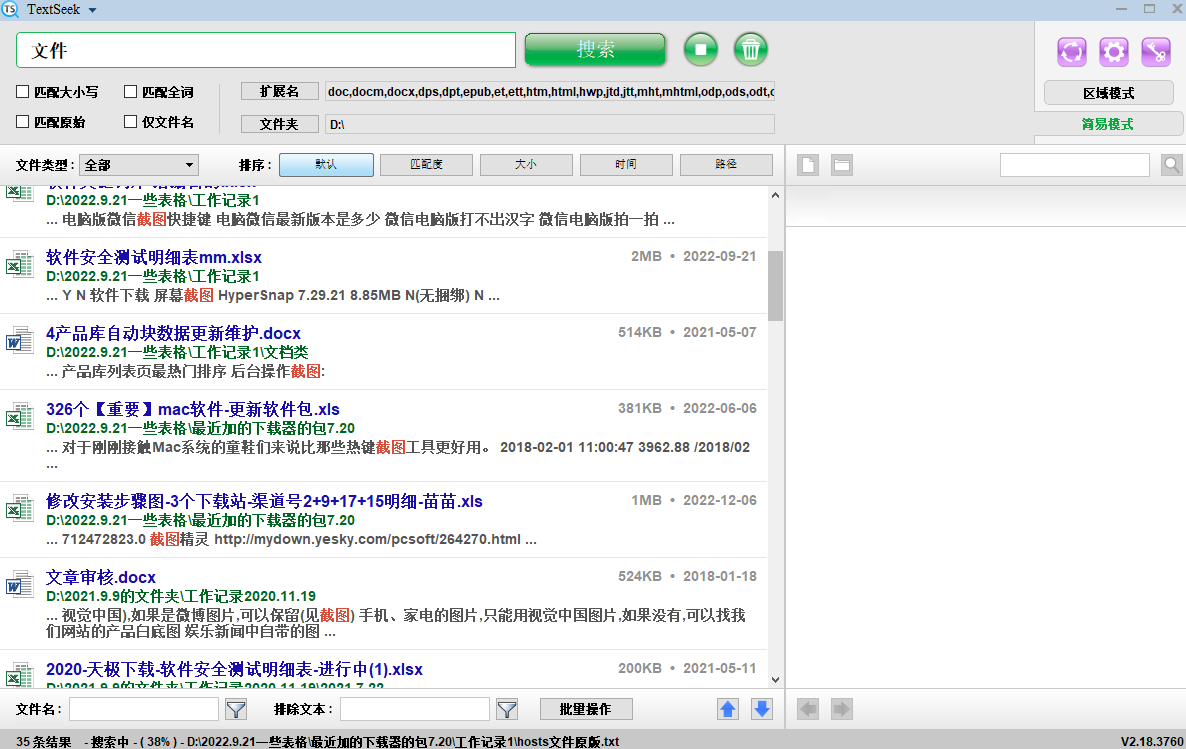
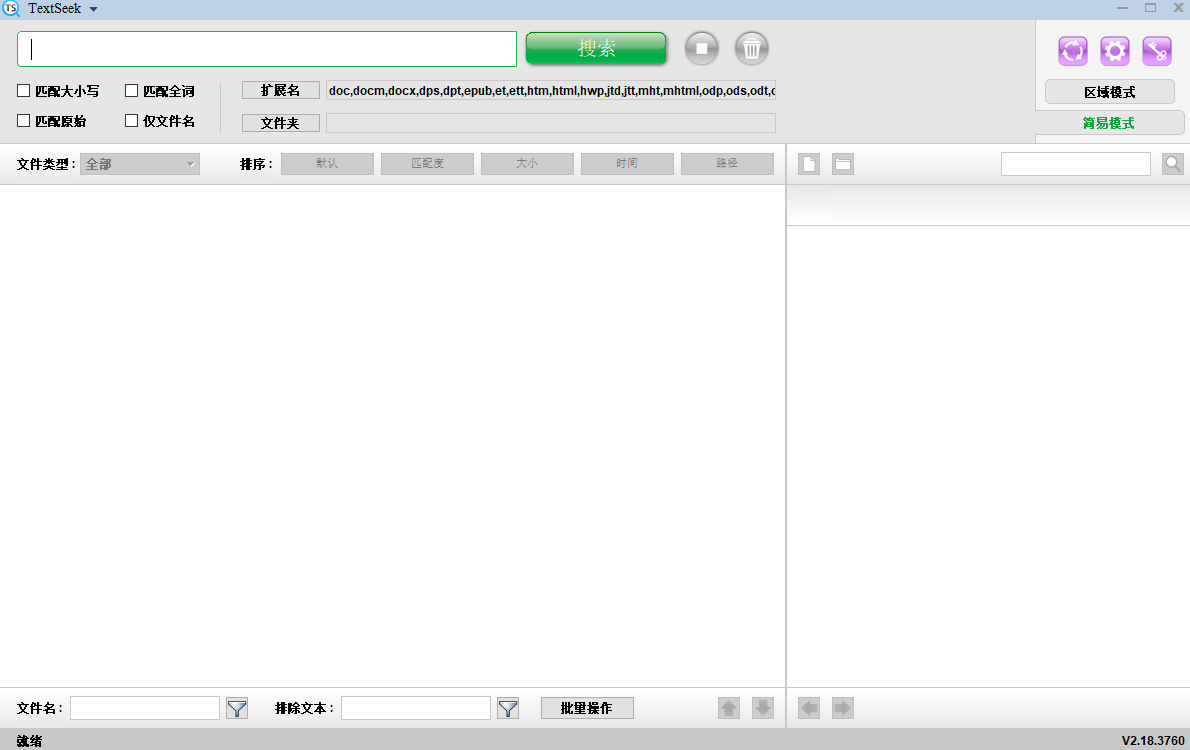
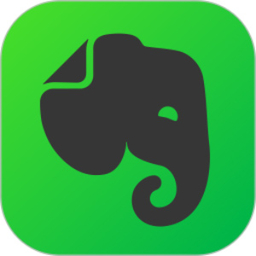 印象笔记电脑版
印象笔记电脑版 通达OA2024
通达OA2024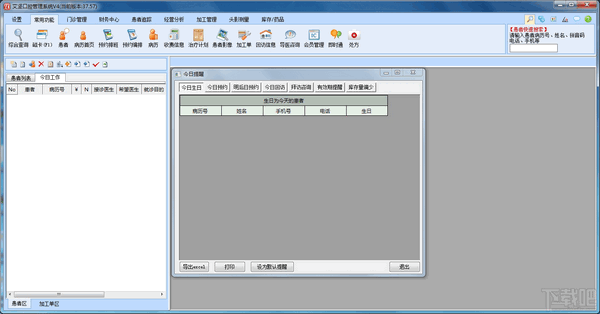 艾坚口腔管理软件
艾坚口腔管理软件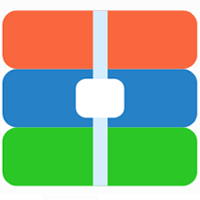 E8进销存财务软件增强版
E8进销存财务软件增强版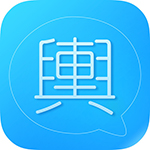 金石舆情监测系统最新版本
金石舆情监测系统最新版本 神灯地图大数据采集
神灯地图大数据采集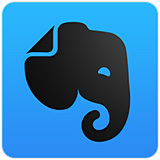 印象TEAMS印象团队
印象TEAMS印象团队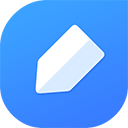 有道云笔记Mac版
有道云笔记Mac版 大麦采集软件
大麦采集软件 山海鲸可视化电脑版
山海鲸可视化电脑版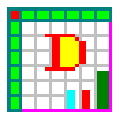 滴答表格控件
滴答表格控件 百度迁徙数据采集工具
百度迁徙数据采集工具 易搜网页数据采集器
易搜网页数据采集器 星火管家采集软件
星火管家采集软件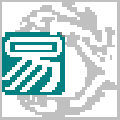 包裸万象绿色版
包裸万象绿色版 Weka数据挖掘工具
Weka数据挖掘工具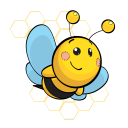 蜜蜂采集器
蜜蜂采集器 后羿采集器最新版
后羿采集器最新版 Excel数据处理
Excel数据处理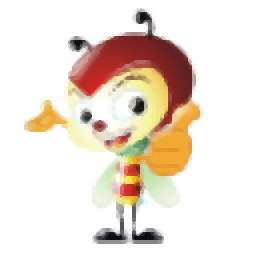 杰灵采集器最新版本
杰灵采集器最新版本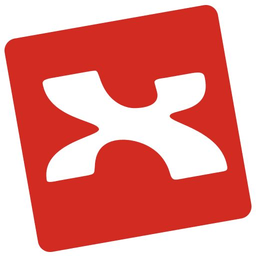
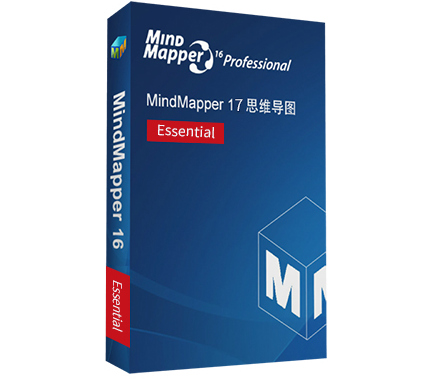



 文本转换器
文本转换器 Text Speaker(文本转语音工具)
Text Speaker(文本转语音工具) NextUp TextAloud 4
NextUp TextAloud 4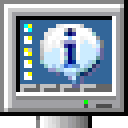 Bginfo(微软壁纸文本配置器)
Bginfo(微软壁纸文本配置器)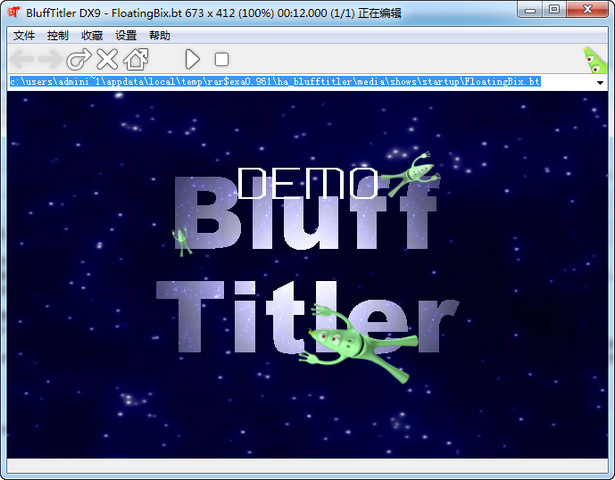 BluffTitler Ultimate 3D文本动画工具
BluffTitler Ultimate 3D文本动画工具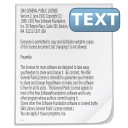 Text Statistics Analyzer(文本统计分析器)
Text Statistics Analyzer(文本统计分析器) Compare Suite Pro(文本对比工具)
Compare Suite Pro(文本对比工具)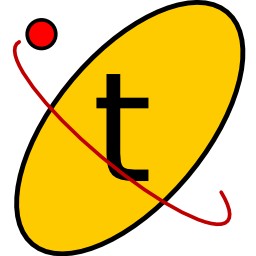 Textadept(文本编辑工具)
Textadept(文本编辑工具) NextUp TextAloud(文本转MP3)
NextUp TextAloud(文本转MP3)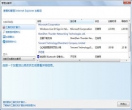 穿杨百度点击器
穿杨百度点击器 FileLocator(免索引全文搜索)
FileLocator(免索引全文搜索)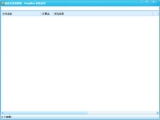 IdiskSearch磁盘光速搜索器
IdiskSearch磁盘光速搜索器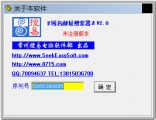 搜易域名邮址搜索器[WhoisMailScan]
搜易域名邮址搜索器[WhoisMailScan]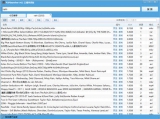 爱色种子神器
爱色种子神器 网页标题搜索王
网页标题搜索王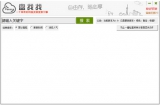 百度网盘搜索神器
百度网盘搜索神器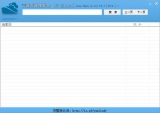 云流种子资源搜索器
云流种子资源搜索器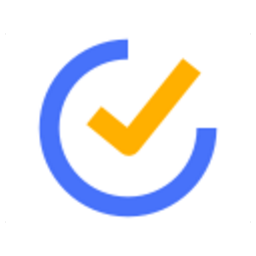 滴答清单电脑版 4.5.0.0 官方最新版
滴答清单电脑版 4.5.0.0 官方最新版 思维导图软件MindManager汉化版 2012 绿色版
思维导图软件MindManager汉化版 2012 绿色版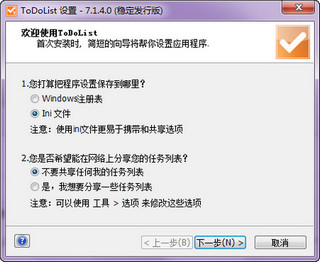 ToDoList任务管理器开源版 7.2.23.0 正式版
ToDoList任务管理器开源版 7.2.23.0 正式版 效能日程提醒 5.60 build 555 绿色免费版
效能日程提醒 5.60 build 555 绿色免费版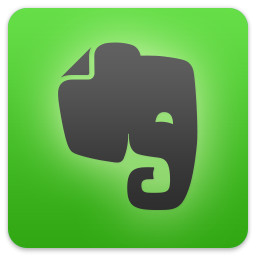 印象笔记中国版 6.15.6.388
印象笔记中国版 6.15.6.388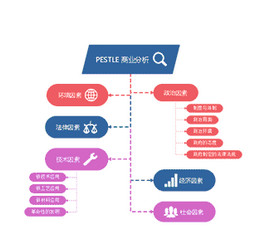 MindMaster专业版 6.5 简体中文版
MindMaster专业版 6.5 简体中文版 Emurasoft EmEdito pro中文版 18.0.0 破解
Emurasoft EmEdito pro中文版 18.0.0 破解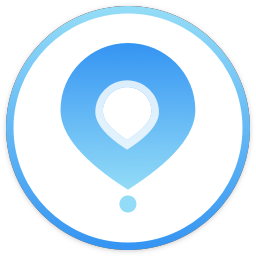 日事清单机绿色版 3.1.6 专业版
日事清单机绿色版 3.1.6 专业版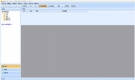 效能日记本专业版 5.50 中文免费版
效能日记本专业版 5.50 中文免费版